Hvis du ikke vil se nogle fotos i mappen Seneste, kan du skjule dem. Disse fotos bliver flyttet til en separat mappe, Skjult. Din iPhone skal bruge Face ID eller Touch ID for at få adgang til dem. Du kan vende tilbage til mappen Seneste og dele, redigere eller slette dem.
For at skjule et foto skal du trykke på de tre prikker og vælge Skjul. For at returnere et foto til Seneste skal du rulle til albummet Skjult og trykke på de tre prikker på fotoet. Vælg derefter Skjul.
Hvordan skjuler man fotos på sin iPhone?
Når du skjuler fotos på din iPhone og iPad, kan du tilføje billeder til en privat mappe, som du kan låse. For at skjule fotos på din iPhone skal du følge disse trin:
- Åbn appen Fotos.
- Naviger til de fotos eller videoer, du vil skjule.
- Tryk på de tre prikker i øverste højre hjørne.
- Vælg indstillingen Skjul.
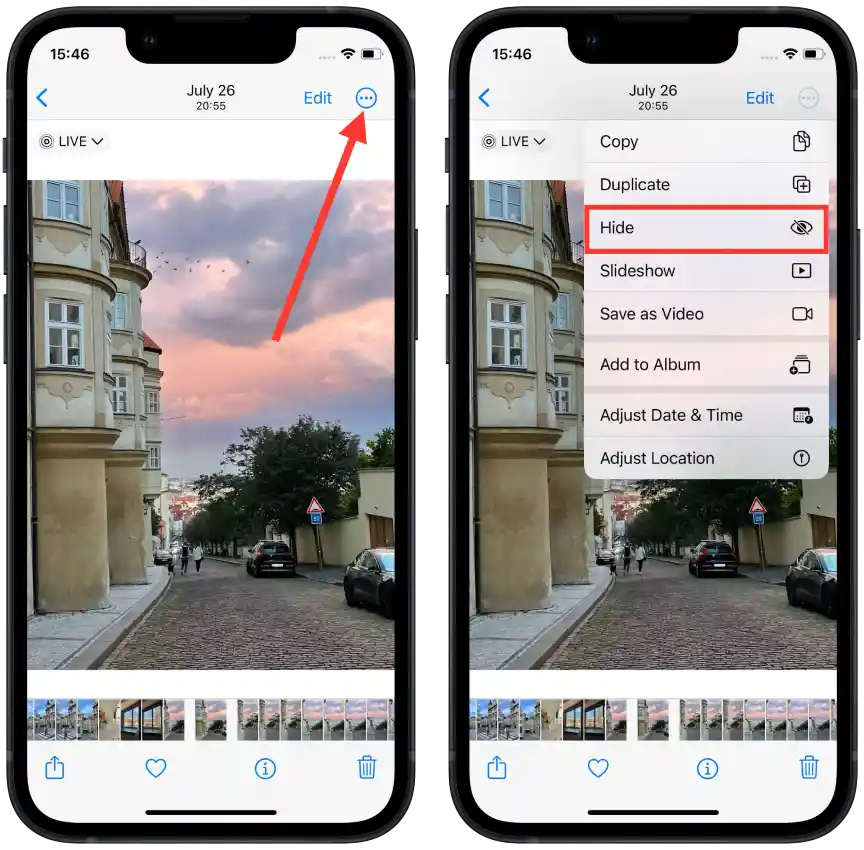
- Tryk på Skjul foto.
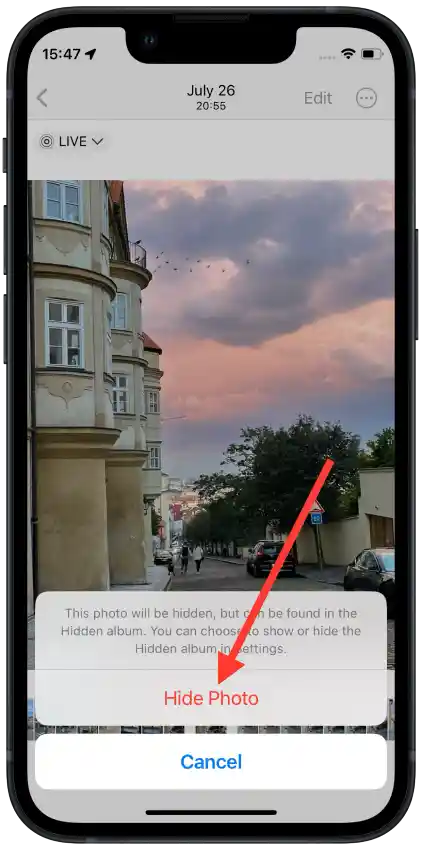
Efter disse trin vil de skjulte fotos eller videoer blive flyttet til albummet Skjult. De vises ikke i dine almindelige fotosamlinger, Øjeblikke eller År, men kan stadig tilgås via det skjulte album.
Hvordan finder jeg det skjulte album på din iPhone?
Mappen Skjult findes i afsnittet Hjælpeprogrammer i appen Fotos. For at finde det skjulte album på din iPhone skal du følge disse trin:
- Åbn appen Fotos.
- Tryk på fanen Albums i bunden.
- Rul for at finde det skjulte album.
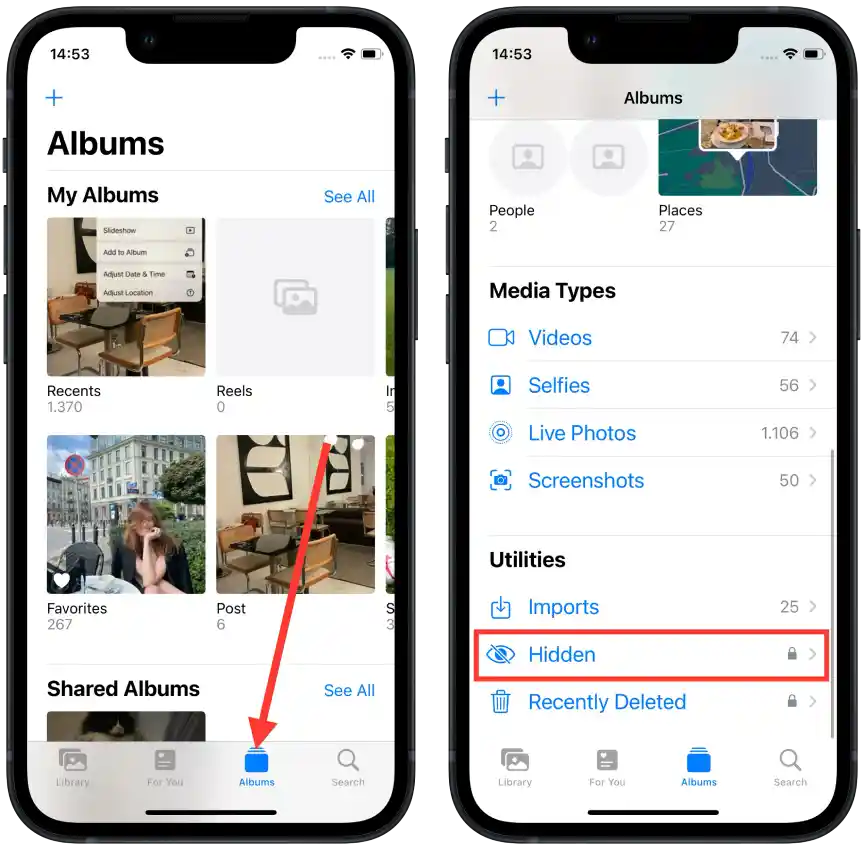
- Tryk på den for at se skjulte fotos.
- Lås albummet op med Face ID eller Touch ID.
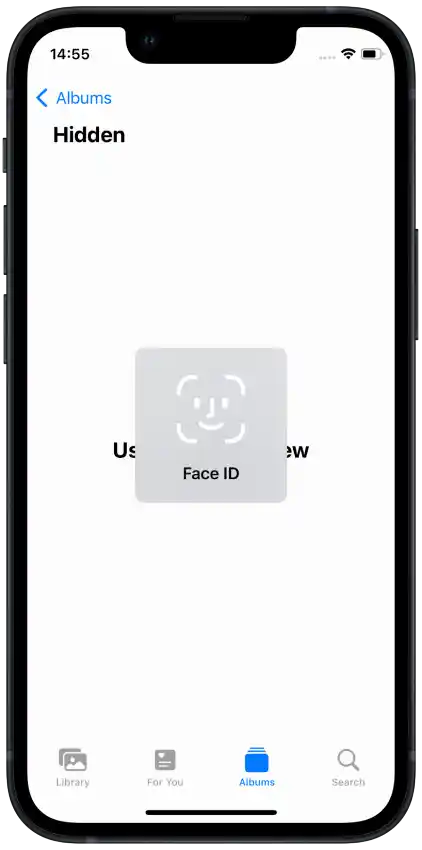
Når du har fulgt disse trin, har du adgang til alle de fotos, du har valgt at skjule. Du kan fjerne skjul, dele eller udføre alle de samme handlinger som med andre Seneste fotos.
Hvordan fjerner man skjulte fotos på en iPhone?
Hvis du allerede har fået adgang til det skjulte album med Face ID eller Touch ID, behøver du ikke at autentificere dig igen for at fjerne skjulte fotos. Følg nedenstående trin for at fjerne skjulte fotos på din iPhone:
- Åbn appen Fotos.
- Tryk på fanen Albums.
- Rul for at finde det skjulte album, og tryk på det.
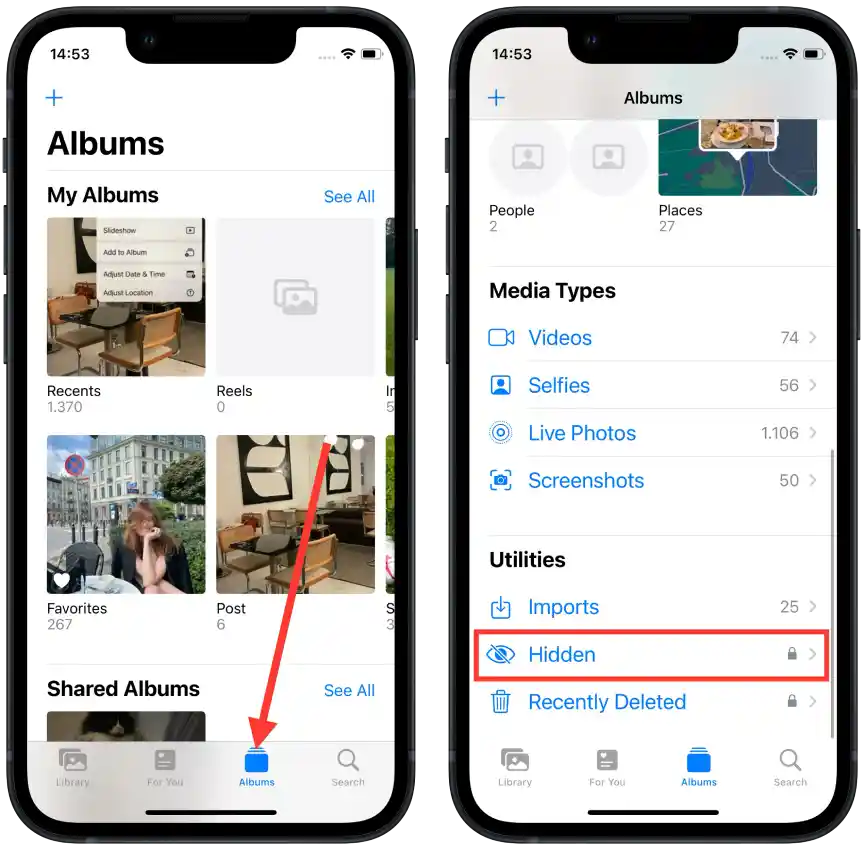
- Lås albummet op med Face ID eller Touch ID.
- Vælg de fotos, du vil skjule.
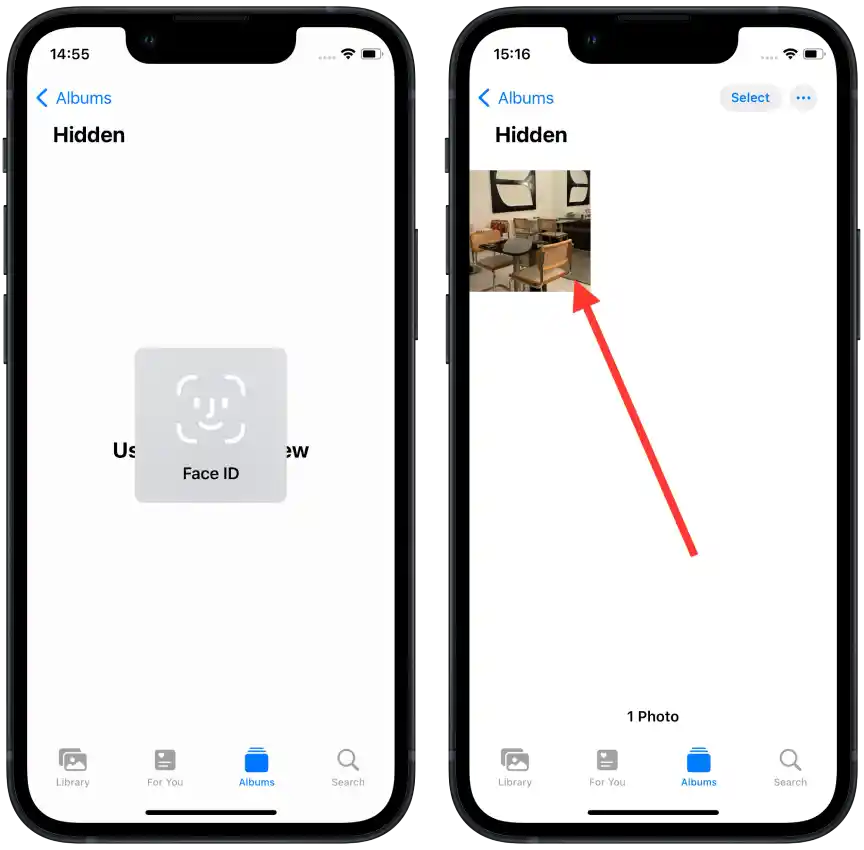
- Tryk på de tre prikker i øverste højre hjørne.
- Tryk på Fjern skjul.

Når du fjerner skjulte fotos fra albummet Skjult, vender de tilbage til det sted, hvor de oprindeligt blev skjult, f.eks. bestemte datoer eller album.
Synkroniseres skjulte fotos mellem iPhone og Mac?
Ja, hvis du bruger iCloud Photos til at synkronisere dit fotobibliotek på tværs af dine Apple-enheder, vil skjulte fotos også blive synkroniseret. Det betyder, at når du skjuler et foto på din iPhone, vil det også blive vist skjult på din Mac, iPad eller en anden enhed, hvor du har adgang til dine iCloud-fotos.
Sluk for iCloud-synkronisering på iPhone
- Åbn appen Indstillinger.
- Tryk på sektionen Fotos.
- Indstillingen “iCloud-fotos” bør være nedtonet.
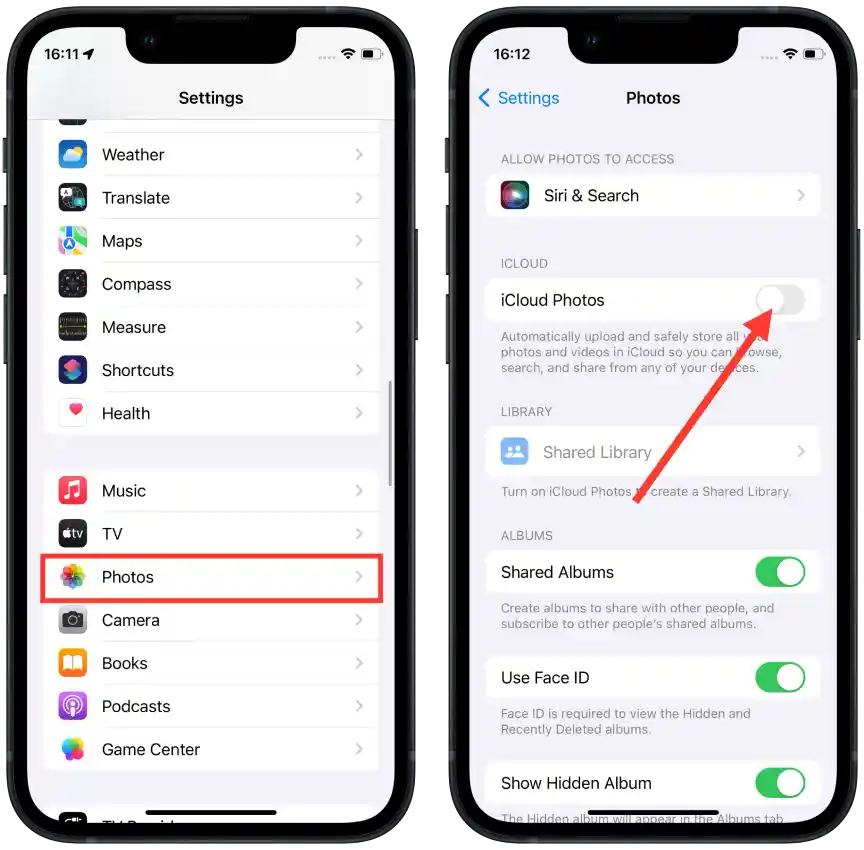
Slå iCloud-synkronisering fra på Mac
- Åbn appen Systemindstillinger.
- Klik på Apple ID.
- Vælg afsnittet iCloud.
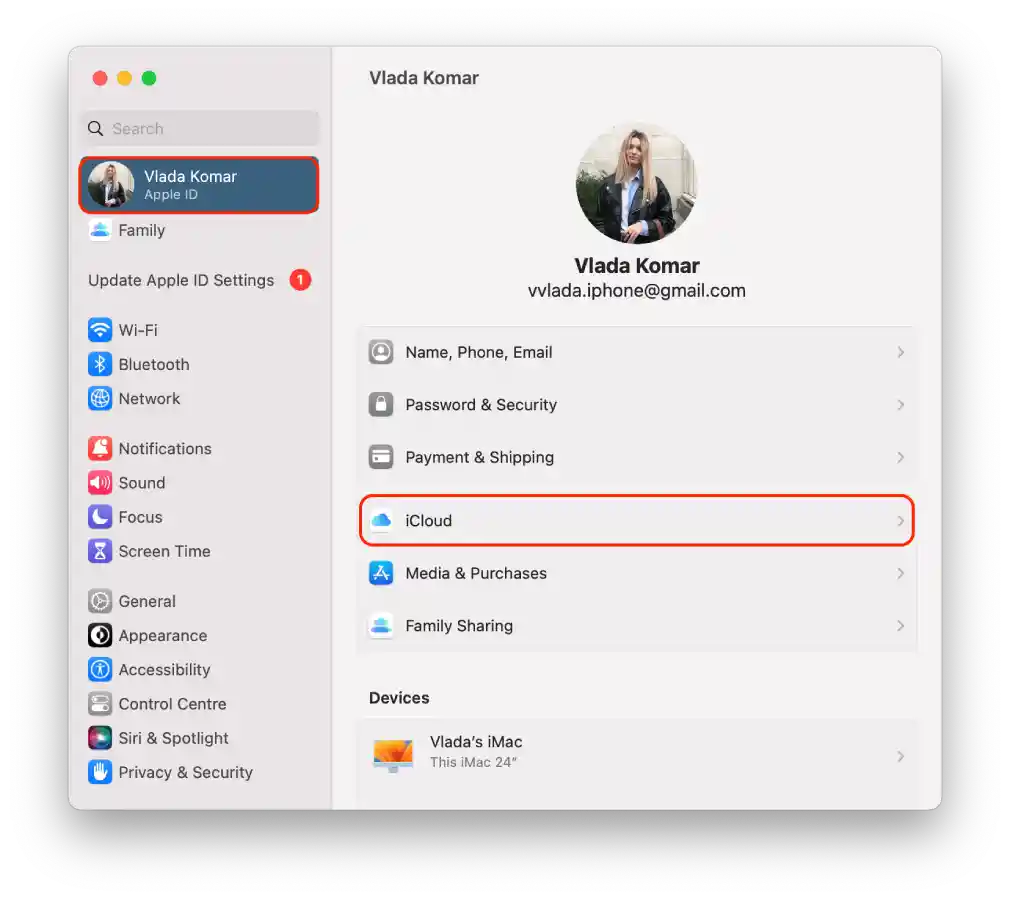
- Klik på Fotos.
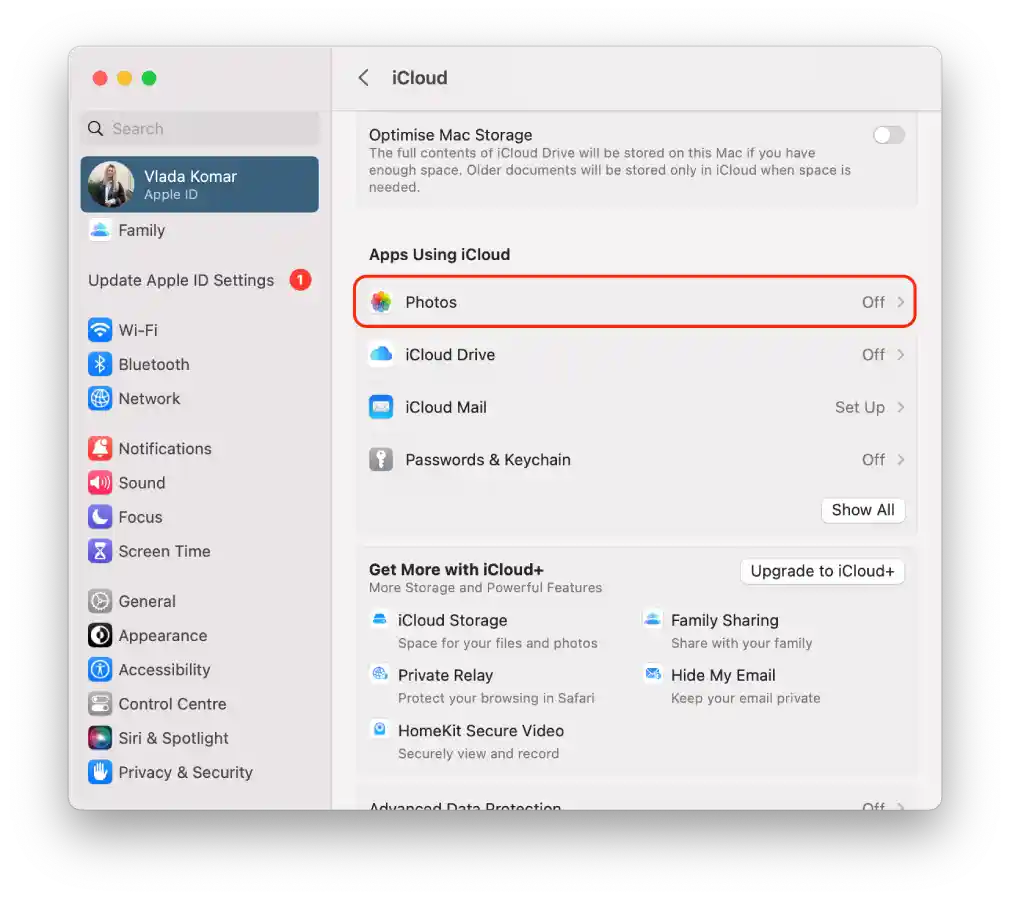
- Skyderen skal være grå.
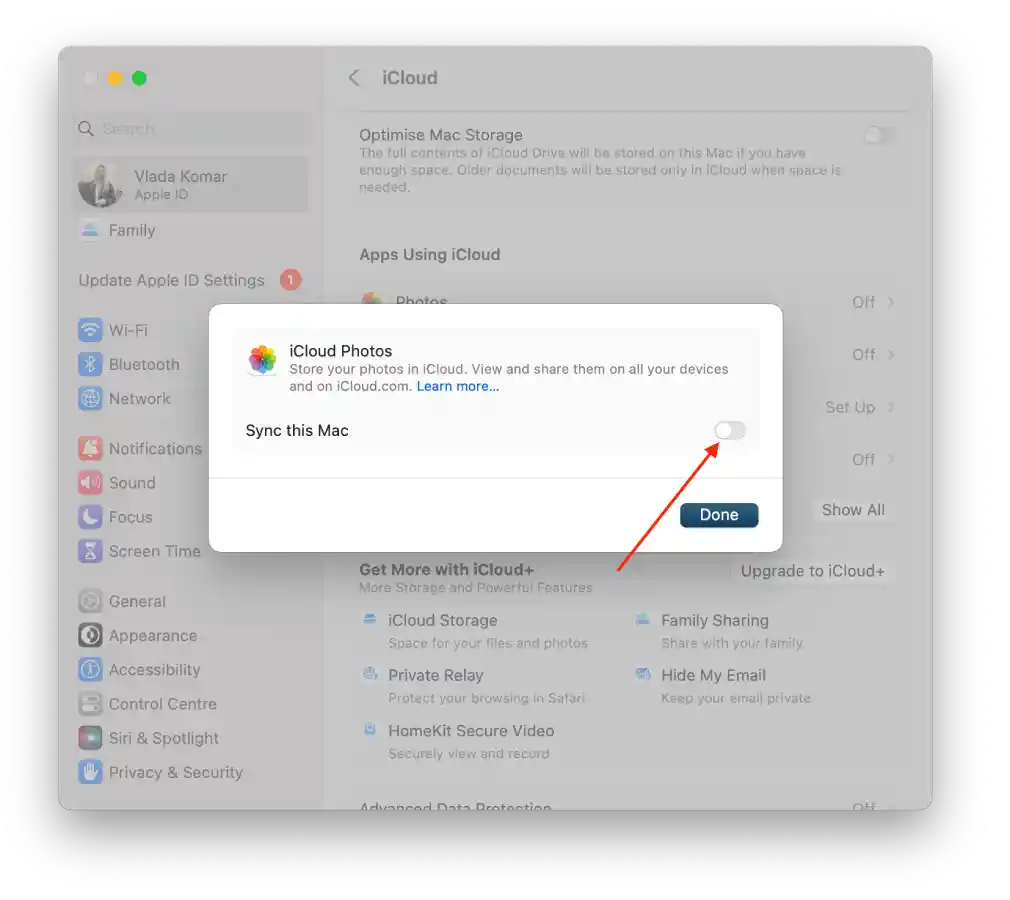
Når du slår iCloud Photos fra, bliver dit fotobibliotek ikke automatisk uploadet til iCloud.
uploadet til iCloud. Det betyder, at alle billeder og videoer, du tager på din iPhone, ikke automatisk vil være tilgængelige på din Mac, og omvendt.
Er der nogen begrænsninger på antallet af fotos, jeg kan skjule på min iPhone?
Nej, der er ingen specifik grænse for antallet af fotos, du kan skjule på din iPhone ved hjælp af den indbyggede “Skjul”-funktion i Fotos-appen. Du kan skjule så mange fotos, du vil, så længe du har lagerplads på din enhed.
Denne artikel blev oprindeligt skrevet på Tab-TV International af Vlada Komar og blev oversat og delvist omskrevet til Tab-TV Danmark. Læs den originale på engelsk her.

